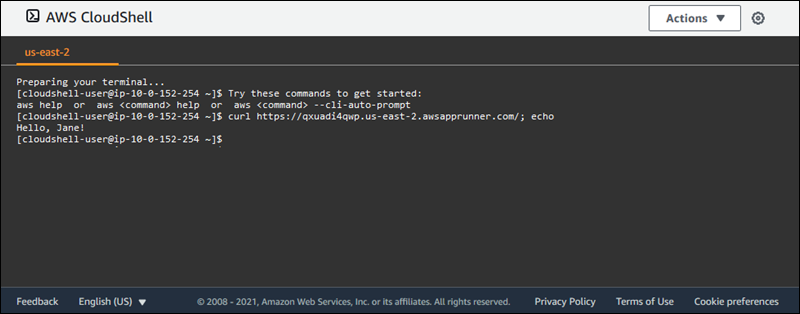Le traduzioni sono generate tramite traduzione automatica. In caso di conflitto tra il contenuto di una traduzione e la versione originale in Inglese, quest'ultima prevarrà.
AWS CloudShell è una shell preautenticata basata su browser che puoi avviare direttamente da. AWS Management ConsoleÈ possibile eseguire AWS CLI comandi contro i AWS servizi (incluso AWS App Runner) utilizzando la shell preferita (Bash o Z shell). PowerShell E puoi farlo senza dover scaricare o installare strumenti da riga di comando.
Si avvia AWS CloudShell da e AWS Management Console le AWS credenziali utilizzate per accedere alla console sono automaticamente disponibili in una nuova sessione di shell. Questa preautenticazione AWS CloudShell degli utenti consente di saltare la configurazione delle credenziali quando si interagisce con AWS servizi come App Runner utilizzando la AWS CLI versione 2 (preinstallata nell'ambiente di calcolo della shell).
Argomenti
Ottenere le autorizzazioni IAM per AWS CloudShell
Utilizzando le risorse di gestione degli accessi fornite da AWS Identity and Access Management, gli amministratori possono concedere le autorizzazioni agli utenti IAM in modo che possano accedere AWS CloudShell e utilizzare le funzionalità dell'ambiente.
Il modo più rapido per un amministratore di concedere l'accesso agli utenti è tramite una AWS policy gestita. Una policy gestita da AWS è una policy autonoma che viene creata e amministrata da AWS. La seguente policy AWS gestita per CloudShell può essere allegata alle identità IAM:
-
AWSCloudShellFullAccess: concede l'autorizzazione all'uso AWS CloudShell con accesso completo a tutte le funzionalità.
Se desideri limitare l'ambito di azioni che un utente IAM può eseguire AWS CloudShell, puoi creare una policy personalizzata che utilizzi la policy AWSCloudShellFullAccess gestita come modello. Per ulteriori informazioni sulla limitazione delle azioni disponibili per gli utenti in CloudShell, consulta Gestire AWS CloudShell l'accesso e l'utilizzo con le politiche IAM nella Guida per l'AWS CloudShell utente.
Nota
La tua identità IAM richiede anche una policy che conceda l'autorizzazione a effettuare chiamate ad App Runner. Per ulteriori informazioni, consulta Come funziona App Runner con IAM.
Interagire con App Runner utilizzando AWS CloudShell
Dopo l'avvio AWS CloudShell da AWS Management Console, puoi iniziare immediatamente a interagire con App Runner utilizzando l'interfaccia a riga di comando.
Nell'esempio seguente, recuperi informazioni su uno dei tuoi servizi App Runner utilizzando in. AWS CLI CloudShell
Nota
Quando si utilizza AWS CLI in AWS CloudShell, non è necessario scaricare o installare risorse aggiuntive. Inoltre, poiché hai già eseguito l'autenticazione alla shell, non è necessario configurare le credenziali prima di effettuare chiamate.
Esempio Recupero delle informazioni sul servizio App Runner utilizzando AWS CloudShell
-
Da AWS Management Console, puoi avviarlo CloudShell scegliendo le seguenti opzioni disponibili nella barra di navigazione:
-
Scegli l' CloudShell icona.
-
Inizia a digitare
cloudshellnella casella di ricerca, quindi scegli l'CloudShellopzione quando la vedi nei risultati della ricerca.
-
-
Per elencare tutti i servizi App Runner correnti nel tuo AWS account nella AWS regione della sessione della console, inserisci il seguente comando nella riga di CloudShell comando:
$aws apprunner list-servicesL'output elenca le informazioni di riepilogo per i tuoi servizi.
{ "ServiceSummaryList": [ { "ServiceName": "my-app-1", "ServiceId": "8fe1e10304f84fd2b0df550fe98a71fa", "ServiceArn": "arn:aws:apprunner:us-east-2:123456789012:service/my-app-1/8fe1e10304f84fd2b0df550fe98a71fa", "ServiceUrl": "psbqam834h.us-east-1.awsapprunner.com", "CreatedAt": "2020-11-20T19:05:25Z", "UpdatedAt": "2020-11-23T12:41:37Z", "Status": "RUNNING" }, { "ServiceName": "my-app-2", "ServiceId": "ab8f94cfe29a460fb8760afd2ee87555", "ServiceArn": "arn:aws:apprunner:us-east-2:123456789012:service/my-app-2/ab8f94cfe29a460fb8760afd2ee87555", "ServiceUrl": "e2m8rrrx33.us-east-1.awsapprunner.com", "CreatedAt": "2020-11-06T23:15:30Z", "UpdatedAt": "2020-11-23T13:21:22Z", "Status": "RUNNING" } ] } -
Per ottenere una descrizione dettagliata di un particolare servizio App Runner, inserisci il seguente comando nella CloudShell riga di comando, utilizzando uno dei ARNs recuperati nel passaggio precedente:
$aws apprunner describe-service --service-arn arn:aws:apprunner:us-east-2:123456789012:service/my-app-1/8fe1e10304f84fd2b0df550fe98a71faL'output elenca una descrizione dettagliata del servizio specificato.
{ "Service": { "ServiceName": "my-app-1", "ServiceId": "8fe1e10304f84fd2b0df550fe98a71fa", "ServiceArn": "arn:aws:apprunner:us-east-2:123456789012:service/my-app-1/8fe1e10304f84fd2b0df550fe98a71fa", "ServiceUrl": "psbqam834h.us-east-1.awsapprunner.com", "CreatedAt": "2020-11-20T19:05:25Z", "UpdatedAt": "2020-11-23T12:41:37Z", "Status": "RUNNING", "SourceConfiguration": { "CodeRepository": { "RepositoryUrl": "https://github.com/my-account/python-hello", "SourceCodeVersion": { "Type": "BRANCH", "Value": "main" }, "CodeConfiguration": { "CodeConfigurationValues": { "BuildCommand": "[pip install -r requirements.txt]", "Port": "8080", "Runtime": "PYTHON_3", "RuntimeEnvironmentVariables": [ { "NAME": "Jane" } ], "StartCommand": "python server.py" }, "ConfigurationSource": "API" } }, "AutoDeploymentsEnabled": true, "AuthenticationConfiguration": { "ConnectionArn": "arn:aws:apprunner:us-east-2:123456789012:connection/my-github-connection/e7656250f67242d7819feade6800f59e" } }, "InstanceConfiguration": { "CPU": "1 vCPU", "Memory": "3 GB" }, "HealthCheckConfiguration": { "Protocol": "TCP", "Path": "/", "Interval": 10, "Timeout": 5, "HealthyThreshold": 1, "UnhealthyThreshold": 5 }, "AutoScalingConfigurationSummary": { "AutoScalingConfigurationArn": "arn:aws:apprunner:us-east-2:123456789012:autoscalingconfiguration/DefaultConfiguration/1/00000000000000000000000000000001", "AutoScalingConfigurationName": "DefaultConfiguration", "AutoScalingConfigurationRevision": 1 } } }
Verifica del servizio App Runner utilizzando AWS CloudShell
Quando crei un servizio App Runner, App Runner crea un dominio predefinito per il sito Web del servizio e lo mostra nella console (o lo restituisce nel risultato della chiamata API). Puoi utilizzarlo CloudShell per effettuare chiamate al tuo sito Web e verificare che funzioni correttamente.
Ad esempio, dopo aver creato un servizio App Runner come descritto inGuida introduttiva a App Runner, esegui il seguente comando in CloudShell:
$curl https://qxuadi4qwp.us-east-2.awsapprunner.com/; echo
L'output dovrebbe mostrare il contenuto della pagina previsto.